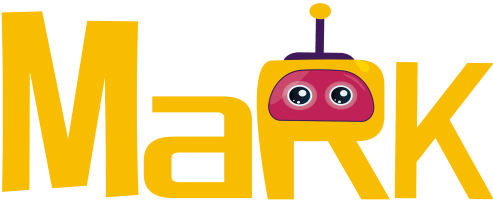1. No painel administrativo, localize a aba “Produtos” no canto lateral esquerdo da tela, clique na flecha
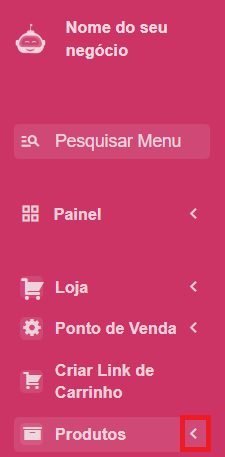
2. Dentro da secção “Produtos” clique em “Todos os Produtos“
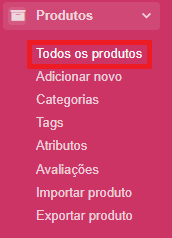
3. Abrirá a tela que contêm uma listagem de todos os produtos da sua loja, localize o produto ou os produtos que deseja

4. Clique na caixa branca para selecionar “☑“

5. Clique em “Rótulo do Produto“

6. Aparecerá esta tela na qual devem ser preenchida as seguintes informações:
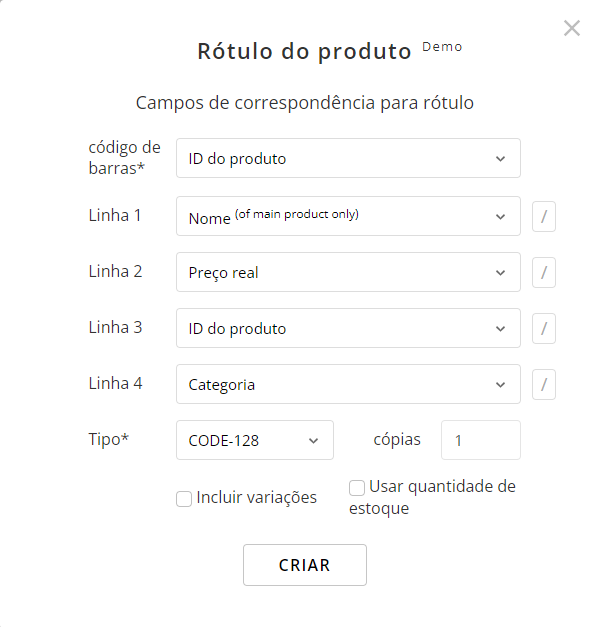

- Clique na flecha e selecione a opção que deseja, todos os campos são personalizáveis conforme as opções disponíveis.
- Também pode ser incluído a opção de “Incluir variações” para incluir no rótulo a variação e “Usar quantidade de estoque” para incluir a quantidade de estoque do produto, se deseja incluir essas informações, assinale as caixas correspondentes
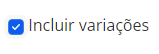
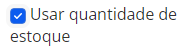
7. No canto superior da tela direito podemos selecionar o tipo de papel, na opção “Papel” clique na flecha para ver mais opções

8. Na opção “Folha“, podemos selecionar a quantidade de rótulos que serão impressos em cada papel, clique na flecha para ver mais opções

9. Depois de preenchido todas opções desejadas, clique em “CRIAR” para gerar os rótulos do produto
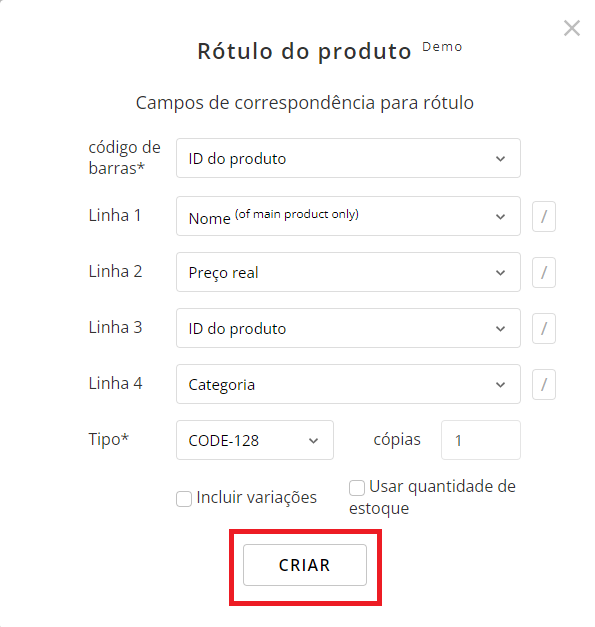
10. Será gerado os rótulos preparados para a impressão
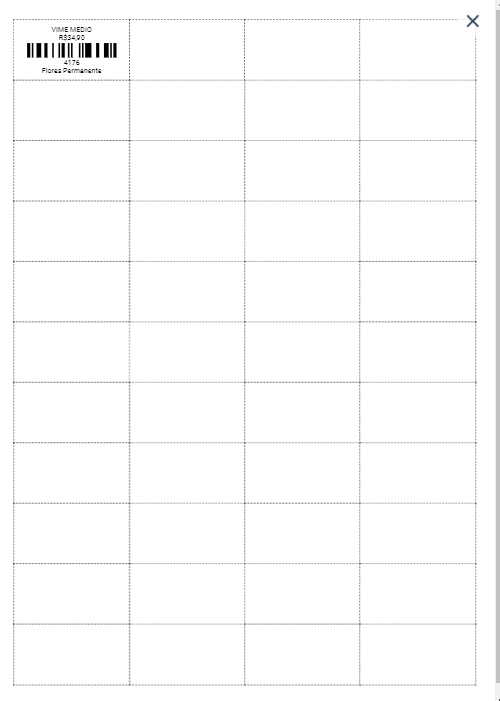
11. Clique na botão “Imprimir“